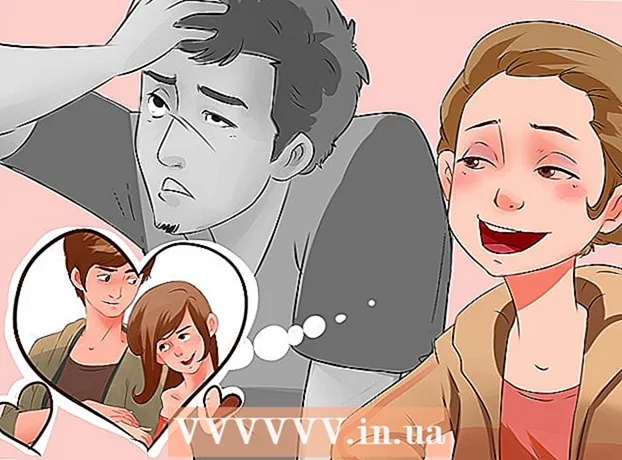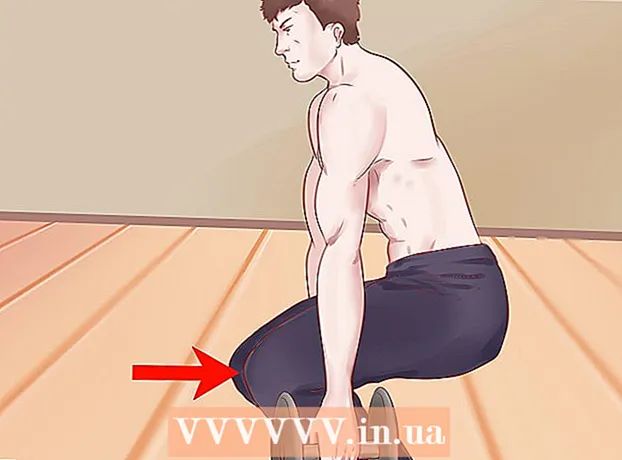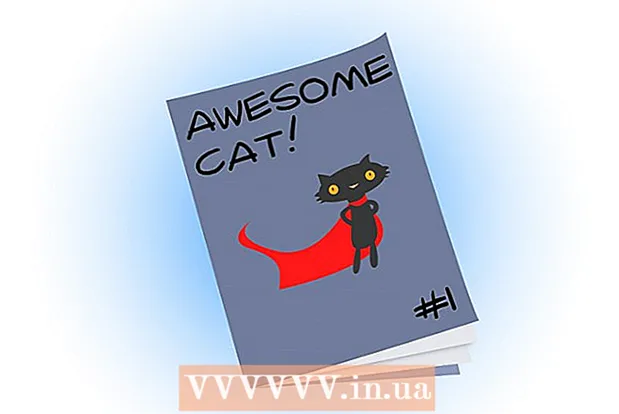Forfatter:
Florence Bailey
Opprettelsesdato:
19 Mars 2021
Oppdater Dato:
27 Juni 2024

Innhold
- Trinn
- Metode 1 av 2: Skjul nylig spilte artister
- Metode 2 av 2: Slik skjuler du Spotify -aktivitet på Facebook
- Tips
Denne artikkelen viser deg hvordan du skjuler listen over nylig spilte artister i Spotify -appen for Android -enheter. Du bryr deg kanskje ikke om at dine følgere og venner kan se hva du lytter til, men noen ganger vil du kanskje skjule denne informasjonen for nysgjerrige øyne. Det er to enkle måter å gjøre dette på.
Trinn
Metode 1 av 2: Skjul nylig spilte artister
 1 Åpne Spotify -appen. Først må du åpne Spotify -appen, som enten er på en av startskjermene eller i appskuffen.
1 Åpne Spotify -appen. Først må du åpne Spotify -appen, som enten er på en av startskjermene eller i appskuffen.  2 Klikk på fanen Ditt bibliotek (Ditt bibliotek) i den nederste menyen. Fanen Ditt bibliotek er til høyre for navigasjonslinjen og ser ut som et stilisert bilde av poster på en hylle. Klikk på dette bildet.
2 Klikk på fanen Ditt bibliotek (Ditt bibliotek) i den nederste menyen. Fanen Ditt bibliotek er til høyre for navigasjonslinjen og ser ut som et stilisert bilde av poster på en hylle. Klikk på dette bildet.  3 Rull ned til seksjon Nylig spilt (Hørte nylig på). Det er mange elementer i biblioteket ditt, men du må rulle ned for å finne kategorien Nylig lyttet. I denne delen vil du se artister, album og spillelister du nylig har lyttet til.
3 Rull ned til seksjon Nylig spilt (Hørte nylig på). Det er mange elementer i biblioteket ditt, men du må rulle ned for å finne kategorien Nylig lyttet. I denne delen vil du se artister, album og spillelister du nylig har lyttet til.  4 Klikk på bildet av tre vertikale prikker ⁝ ved siden av posisjonen du vil skjule. Finn i denne listen hva du vil skjule, og klikk på ikonet i form av tre vertikale prikker til høyre for komposisjonen.
4 Klikk på bildet av tre vertikale prikker ⁝ ved siden av posisjonen du vil skjule. Finn i denne listen hva du vil skjule, og klikk på ikonet i form av tre vertikale prikker til høyre for komposisjonen.  5 Klikk på elementet Gjemme seg (Gjemme seg). En meny åpnes med alternativer for tilgjengelige handlinger. Bla til Skjul og velg den. Etter det vil det "delikate" sporet eller artisten forsvinne fra delen "Nylig lyttet".
5 Klikk på elementet Gjemme seg (Gjemme seg). En meny åpnes med alternativer for tilgjengelige handlinger. Bla til Skjul og velg den. Etter det vil det "delikate" sporet eller artisten forsvinne fra delen "Nylig lyttet".
Metode 2 av 2: Slik skjuler du Spotify -aktivitet på Facebook
 1 Åpne Spotify -appen. Hvis du ikke har Spotify -appen åpen ennå, gjør det nå. Appikonet ligger enten på en av startskjermene eller i appskuffen.
1 Åpne Spotify -appen. Hvis du ikke har Spotify -appen åpen ennå, gjør det nå. Appikonet ligger enten på en av startskjermene eller i appskuffen.  2 Klikk på fanen Ditt bibliotek (Ditt bibliotek) i nedre høyre hjørne av skjermen. Du finner kategorien "Ditt bibliotek" på høyre side av den nedre navigasjonslinjen. Det ser ut som to vertikale linjer ved siden av den tredje skrå linjen. Klikk på dette ikonet for å gå inn i biblioteket ditt.
2 Klikk på fanen Ditt bibliotek (Ditt bibliotek) i nedre høyre hjørne av skjermen. Du finner kategorien "Ditt bibliotek" på høyre side av den nedre navigasjonslinjen. Det ser ut som to vertikale linjer ved siden av den tredje skrå linjen. Klikk på dette ikonet for å gå inn i biblioteket ditt.  3 Klikk på kategorien "Innstillinger"
3 Klikk på kategorien "Innstillinger"  øverst til høyre på skjermen. I øvre høyre hjørne av programskjermen ser du et innstillingsikon som ser ut som et tannhjul. Klikk på dette ikonet.
øverst til høyre på skjermen. I øvre høyre hjørne av programskjermen ser du et innstillingsikon som ser ut som et tannhjul. Klikk på dette ikonet.  4 Rull ned til Sosial "Sosiale medier". Innstillingssiden er delt inn i flere underseksjoner, og du må rulle ned til du ser delen Sosiale medier.
4 Rull ned til Sosial "Sosiale medier". Innstillingssiden er delt inn i flere underseksjoner, og du må rulle ned til du ser delen Sosiale medier.  5 Flytt glidebryteren til posisjon
5 Flytt glidebryteren til posisjon  motsatt punkt Privat økt (Privat modus). Elementet "Privat modus" er i seksjonen "Sosiale nettverk"; du må flytte glidebryteren til den aktive posisjonen. Dette vil skjule Spotify -appaktiviteten din på Facebook -siden din. Bare husk at hver slik økt avsluttes automatisk hvis kontoen din forblir inaktiv i seks timer.
motsatt punkt Privat økt (Privat modus). Elementet "Privat modus" er i seksjonen "Sosiale nettverk"; du må flytte glidebryteren til den aktive posisjonen. Dette vil skjule Spotify -appaktiviteten din på Facebook -siden din. Bare husk at hver slik økt avsluttes automatisk hvis kontoen din forblir inaktiv i seks timer.  6 Deaktiver funksjonen hvis du ønsker det. Lytteaktivitet (Vis handlingene mine). Du kan også slå av funksjonen Vis mine aktiviteter, som ligger rett under elementet Privat modus. Flytt glidebryteren til venstre for å deaktivere denne funksjonen og skjule musikkinnstillingene dine for abonnenter og andre Spotify -brukere.
6 Deaktiver funksjonen hvis du ønsker det. Lytteaktivitet (Vis handlingene mine). Du kan også slå av funksjonen Vis mine aktiviteter, som ligger rett under elementet Privat modus. Flytt glidebryteren til venstre for å deaktivere denne funksjonen og skjule musikkinnstillingene dine for abonnenter og andre Spotify -brukere.
Tips
- PC-versjonen av Spotify-appen er mer brukervennlig enn den mobile motparten. Hvis du har muligheten til å installere Spotify -appen på din PC, finner du mer fleksible personverninnstillinger der.